Pentru Windows 10 fonturi neclare

Fonturi încețoșate în Windows 10 - este o problemă reală, care poate ruina viața oricărei persoane care are nevoie pentru a afișa textul de pe ecran.

Cum se dezactivează scalarea?
Scalarea - un nou serviciu Windows 10 este proiectat pentru a ajusta calitatea conținutului ecranului. Dacă sistemul detectează un ecran de înaltă rezoluție, poate afișa o fereastră într-o altă proporție de 1: 1 până la dimensiunea inițială. Acest lucru conduce la o varietate de excese, cum ar fi deteriorarea lizibilitatea textului în ferestrele. Acest serviciu este Windows 10 nu așteptați pentru dorințele noastre și pornit în momentul în care consideră necesar. O altă scalare minus - începe serviciului la începutul sistemului de operare. Dacă nu doriți să utilizați serviciile sale, atunci va trebui să facă un efort suplimentar.
Dezactivați scalarea font în Windows 10 poate fi atât o aplicație independentă, cât și pentru sistemul de operare ca un întreg. Pentru a elimina scara în fereastra unei anumite aplicații, aveți nevoie pentru a deschide fereastra acestei aplicații proprietăți de comenzi rapide și scoateți comutatorul „zoom Dezactivare la o rezoluție de ecran de înaltă“, așa cum se arată în imagine:
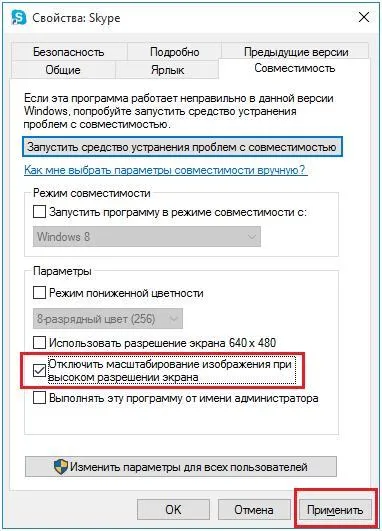
- „Start“, accesați meniul.
- În jos, în „sistem“ submeniul -> „Display“.
- Fix font valoarea parametrului de scalare de 100%. Pentru a face acest lucru, glisați cursorul spre stânga. Slider singur acolo, asa ca nu merge prost.
alte moduri
Elimină fonturi neclare din Windows 10 pot fi în alte moduri. Primul este de a reveni la vechiul sistem, display-text, moștenit de la versiunile anterioare ale sistemului de operare. Pentru a face acest lucru, urmați acești pași:
Crearea unui document text cu următorul cuprins:
Acest fișier registru sistem de comandă care vă permite să atribuiți în mod automat valorile de chei sale. Salvați fișierul cu extensia «.bat» (numele poate alege orice) și faceți clic pe Executare. comenzi sistem de fișiere reveni la fontul vechiul sistem. Doar nu uitați să reporniți computerul.
